Para configurar a integração com a Madeira Madeira, siga os seguintes passos:
- Vá para o menu Configuração > Integrações > Configuração de Integrações;
- Procure Madeira Madeira e clique em “Ativar”;
- Clique em “Configurar”;

Após clicar em “Configurar” será aberta a página de configuração da Saraiva com algumas abas.
Autenticação
- Token Madeira Madeira: esse token é informado ao seller quando é fechado contrato com o Marketplace e indicado que será feita integração com a ANYMARKET
- Token ANYMARKET: Token encontra-se no menu Minha Conta. Irá abrir um pop up com o Token ANYMARKET.
Clique em "Aplicar".
Categorias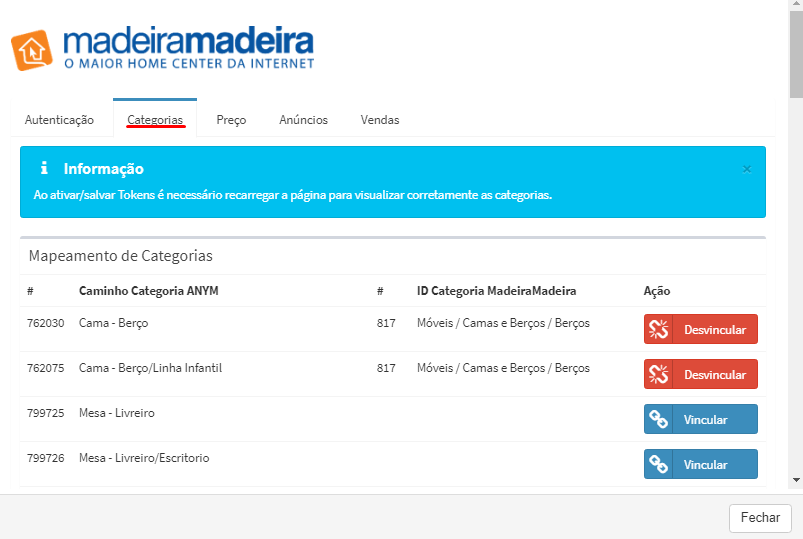
Caminho Categoria ANYM: nessa coluna está apresentada todas as suas categorias.
ID Categoria MadeiraMadeira: categoria da Madeira Madeira que foi vinculada a sua categoria.
- Clique em Vincular;
- Selecione a categoria da Madeira Madeira;
- Irá abrir uma tela, selecione a categoria que seja mais coerente com a sua;
- Clique em “Confirmar”;
OBS: O painel de configuração da Madeira Madeira fica disponível por 5 minutos. Então para garantir que o vínculo de categorias foi salvo, antes de acabar o tempo disponível, feche a janela e reabra clicando em Configurar e continue fazendo o vínculo na aba 'Categoria'.
Preço
Markup adicional: Preço deseja aplicar em cima de seus anúncios.
Exemplo: Se o preço base de seu produto é R$ 100,00 e aplica o markup de 1,20, logo seu preço DE encaminhado a Madeira Madeira será de R$ 120,00.
Ao definir o markup adicional nesta tela, será aplicado somente para novos anúncios. Caso deseje replicar para todos os anúncios Madeira Madeira já existentes, clique na opção aplicar markup a todos os produtos com cálculo automático.
OBS: Será aplicado somente para produtos que estejam com cálculo de preço automático.
Tipo de desconto: Em tipo de desconto pode optar por habilitar desconto em percentual (%) ou em reais (R$). Este desconto é aplicado somente para novos anúncios caso deseja alterar descontos de anúncios após realizar o envio ao Marketplace, é possível alterar dentro do cadastro do produto, em Marketplaces ou através da regra de preço (Ir a tela regra de preço)
Desconto: Neste campo irá definir o valor do desconto que deseja aplicar.
Exemplo: se selecionar em tipo de desconto percentual (%) e em desconto definir 10%, será aplicado 10% de desconto sobre o PREÇO DE.
Anúncios
Atualizar apenas preço, estoque e status:Esta opção é muito importante, caso deixe a flag habilitada o ANYMARKET irá atualizar apenas preço, estoque e status, ou seja, se houver alguma alteração cadastral não irá refletir na Madeira Madeira.
Caso a flag fique desabilitada, quando houver alteração cadastral no produto (imagens, descrição, etc.) serão atualizadas as informações na Madeira Madeira.
Iniciar rotina de vínculo de anúncio: A rotina de vínculo é utilizada quando já possui produtos à venda no Marketplace e deseja que o ANYMARKET realize o gerenciamento de seus anúncios. Antes de clicar neste botão é necessário validar algumas informações primeiramente:
OBS: Rotina pode ser disparada somente a cada 6 horas.
- Produto deve estar com mesmo SKU no ANYMARKET e na Madeira Madeira.
- Token Madeira Madeira solicitado e configurado no ANYMARKET.
- Categorias ANYMARKET vinculadas com a Madeira Madeira (caso já tenha os produtos na Madeira Madeira).
- Madeira Madeira exige o código de barras, garantir o preenchimento do código de barras antes do vínculo.
Vendas
Importar pedidos em andamento a partir de: A Madeira Madeira não importa pedidos anteriores a data de integração, portanto essa data deve ser a mesma que o dia que foi realizada a configuração da integração.
OBS: Vem um default como a data separada por hífen e ordem ANO-MÊS-DIA (2019-02-14) é necessário fazer a alteração para que fique separado por barras.
Este artigo foi útil?
Que bom!
Obrigado pelo seu feedback
Desculpe! Não conseguimos ajudar você
Obrigado pelo seu feedback
Feedback enviado
Agradecemos seu esforço e tentaremos corrigir o artigo
